このチュートリアルでは、Google Sheetsの参照機能について、特にVLOOKUPとINDEX/MATCHについて詳しく説明します。これらの機能は、特にデータが理想的な構造でない場合に効率的にスプレッドシートで作業するために重要です。VLOOKUPを使用すると、リストからデータを取得して対応する値を指定できます。さらに、データが水平に配置されている場合のINDEX/MATCHの動作方法も紹介します。それでは、さっそく始めましょう。
主な結論
- VLOOKUPは、特定の範囲の最初の列でキーを検索し、指定された行から必要な値を返します。
- INDEX/MATCHはVLOOKUPと似た動作をしますが、水平方向のデータを扱います。
- 正しいセル参照を使用することは、数式で正しい範囲が使用されることを確認するために重要です。
ステップバイステップガイド
VLOOKUPの利用
Google SheetsでVLOOKUPを効果的に利用するには、次の手順に従ってください:
まず、データが2つのシートに存在することを確認してください。1つのシートには参照番号付きの販売数があり、もう1つのシートにはそれらの番号に対応する価格があります。この構造は、VLOOKUPを正しく適用するために基本的です。
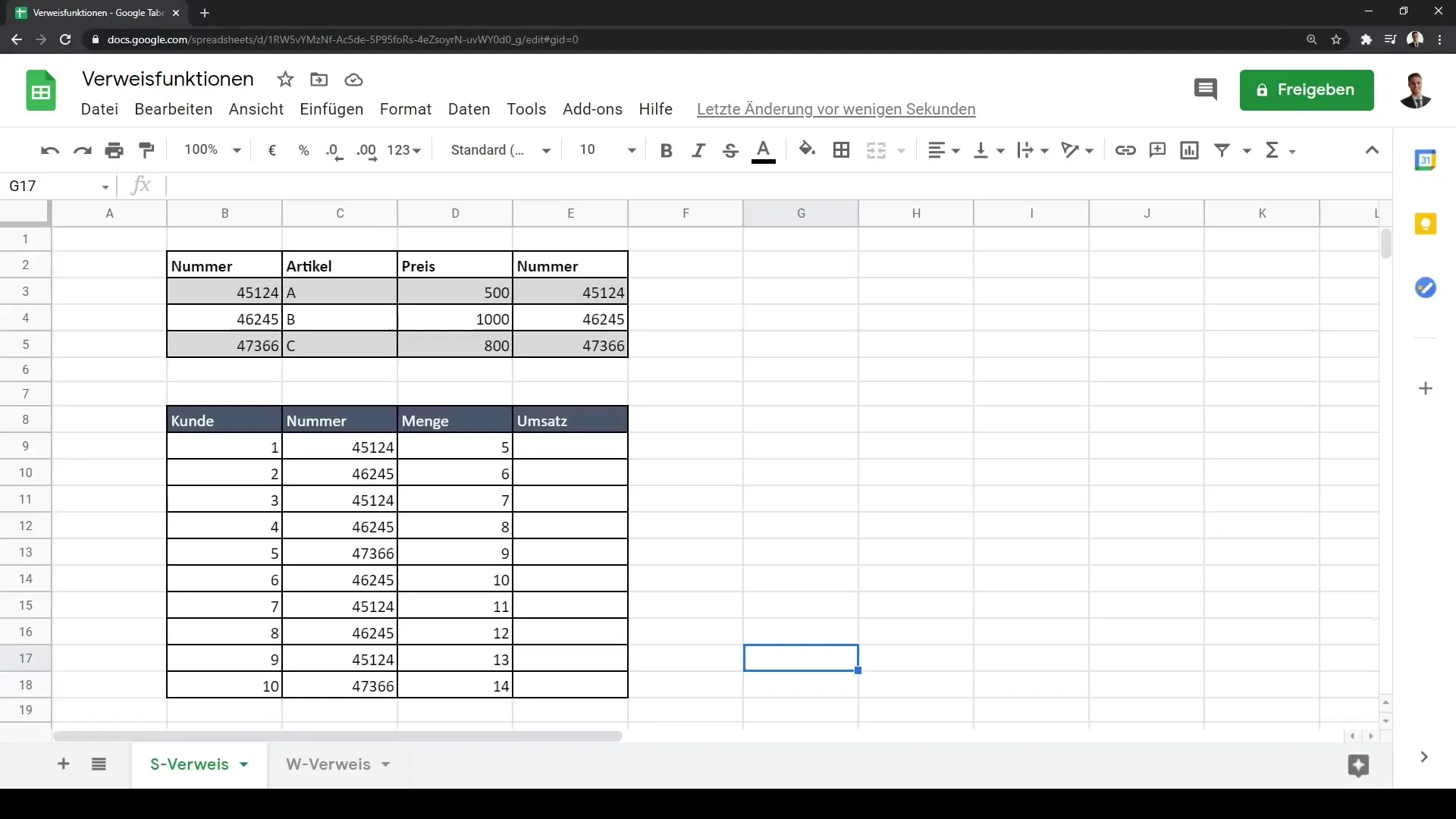
さらに、正しい列をキーとして使用することが重要です。この例では、製品参照番号をキーとして販売数と価格を関連付けます。
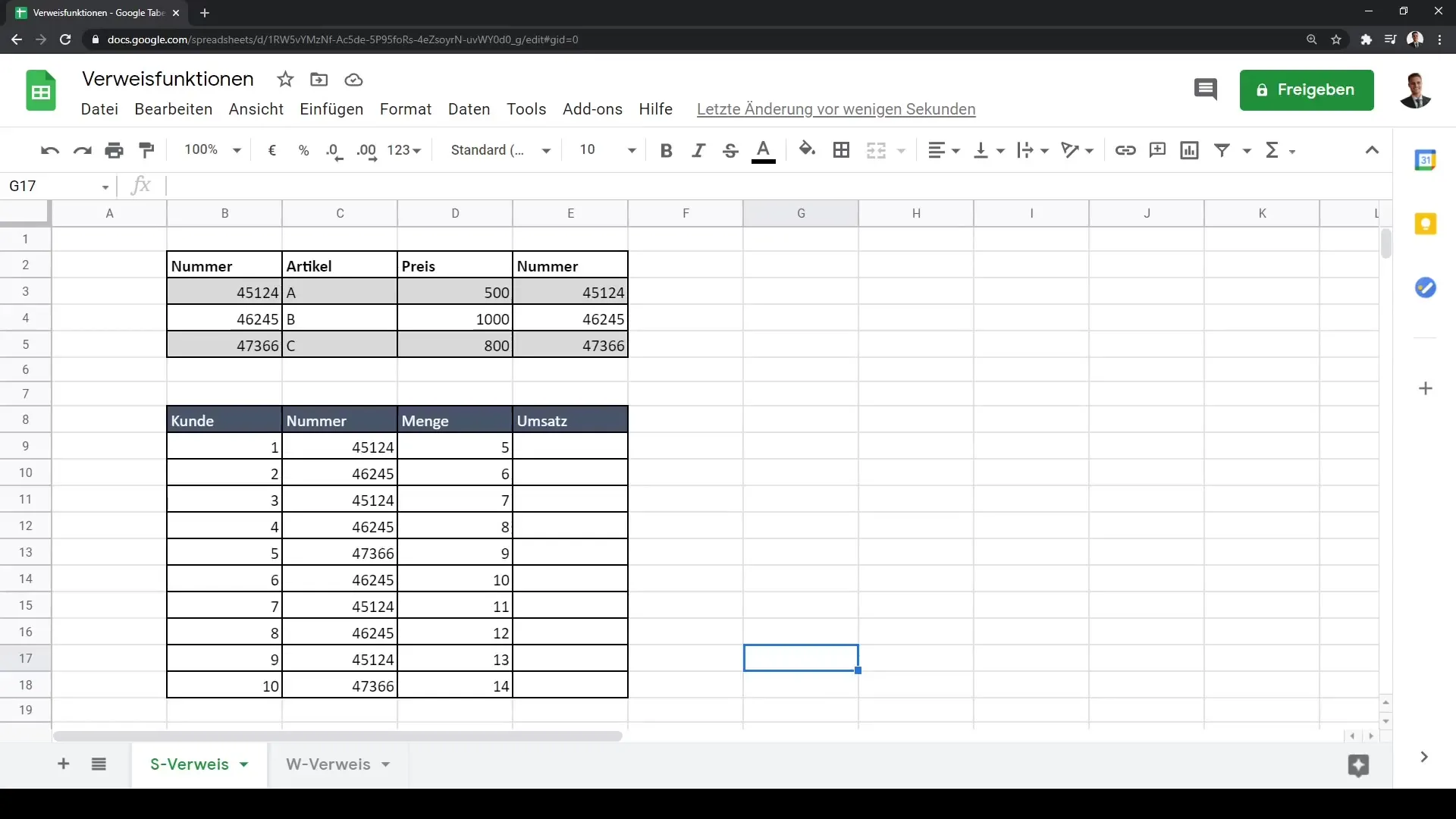
次に、価格を計算するために新しい列を挿入します。価格を入力するセルを選択し、VLOOKUPの式を使用します。基本的な構文は次のとおりです: =VLOOKUP(検索キー, 範囲, インデックス, [範囲検索]).
この例では、検索キーとして参照番号、価格を含む範囲を指定できます。
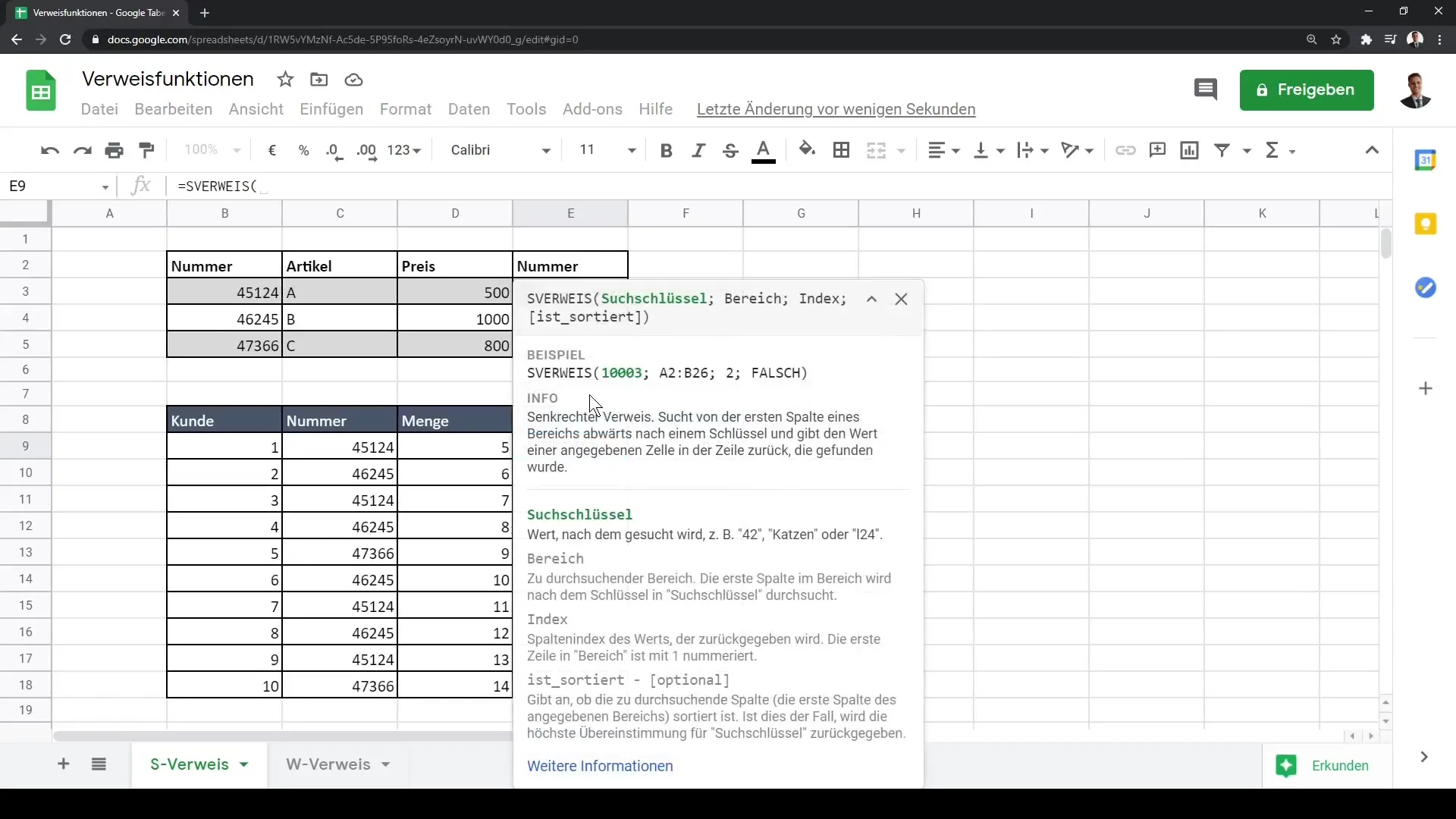
次に、価格を含む列にインデックスを設定し、最後のパラメータ(範囲検索)を "false" に設定して正確な一致を取得します。
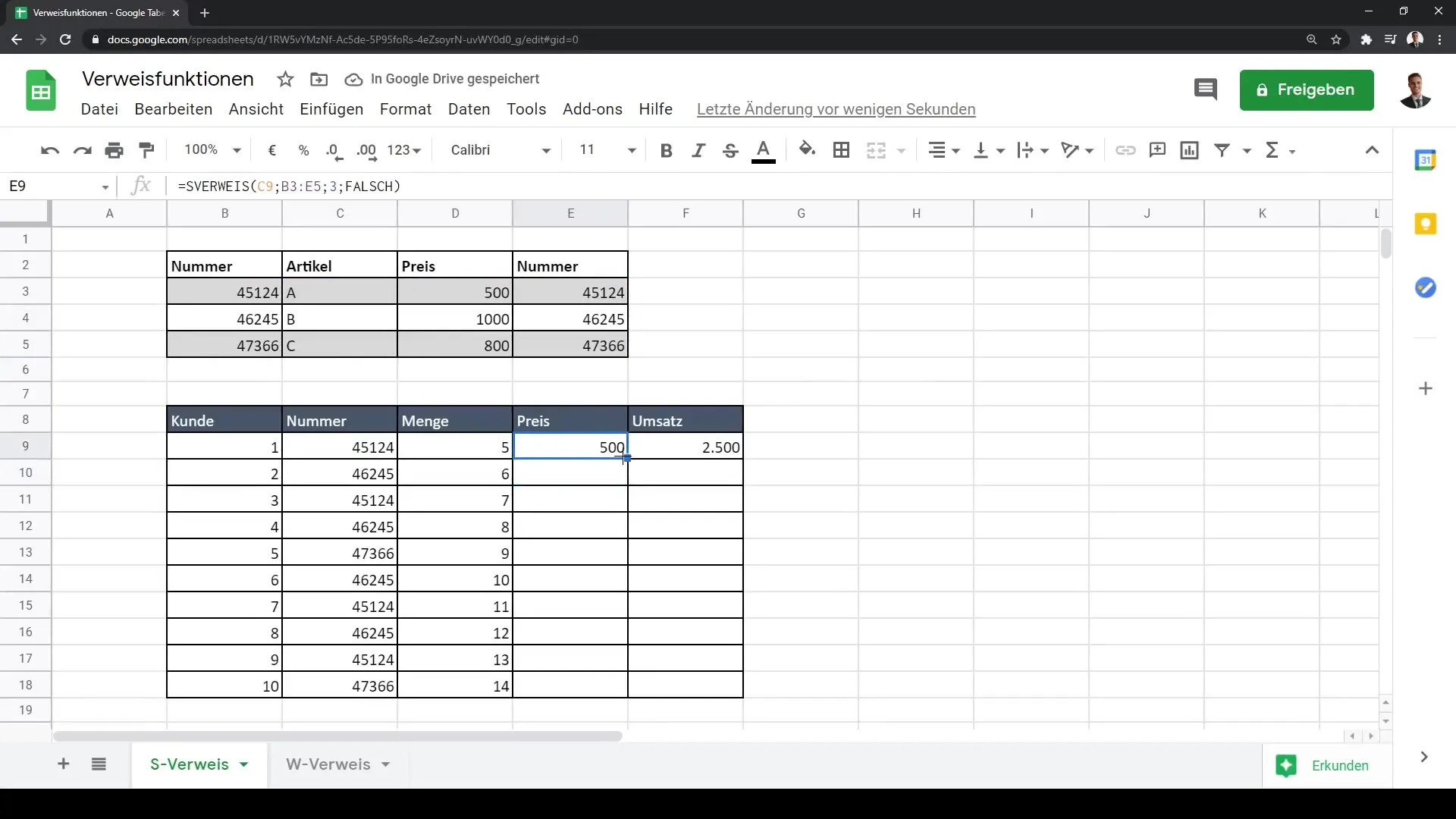
数式を入力したら、セル参照が正しいことを確認する必要があります。これは、価格を含む範囲が固定されるようにする必要があります。これはF4キーで行います。これにより、数式をドラッグする際に範囲もドラッグされないようになります。
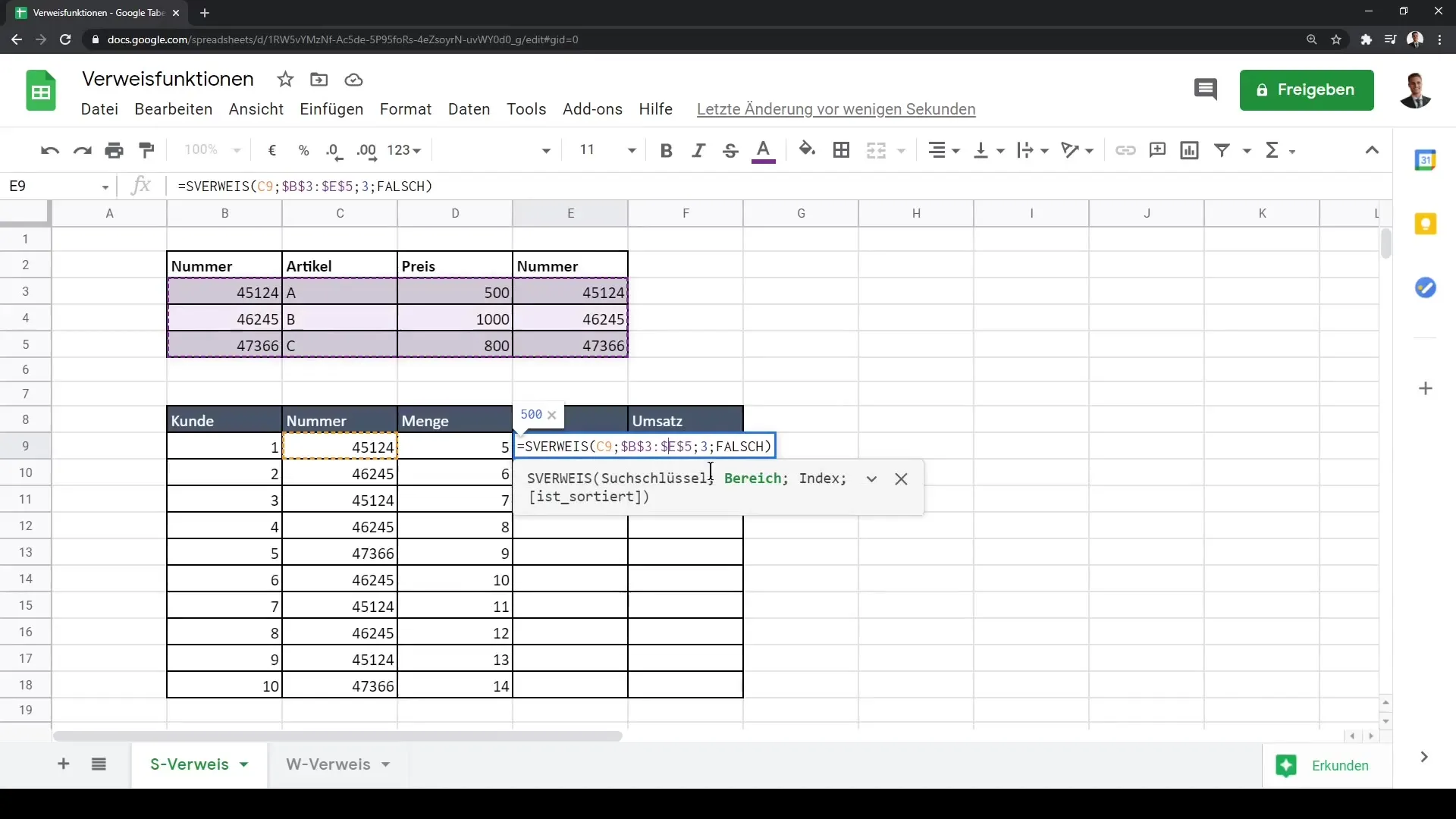
数式を下にドラッグして、すべての製品の価格を取得します。これにより、製品ごとの収益を計算する際に数量を単価でかけ合わせるだけで済みます。
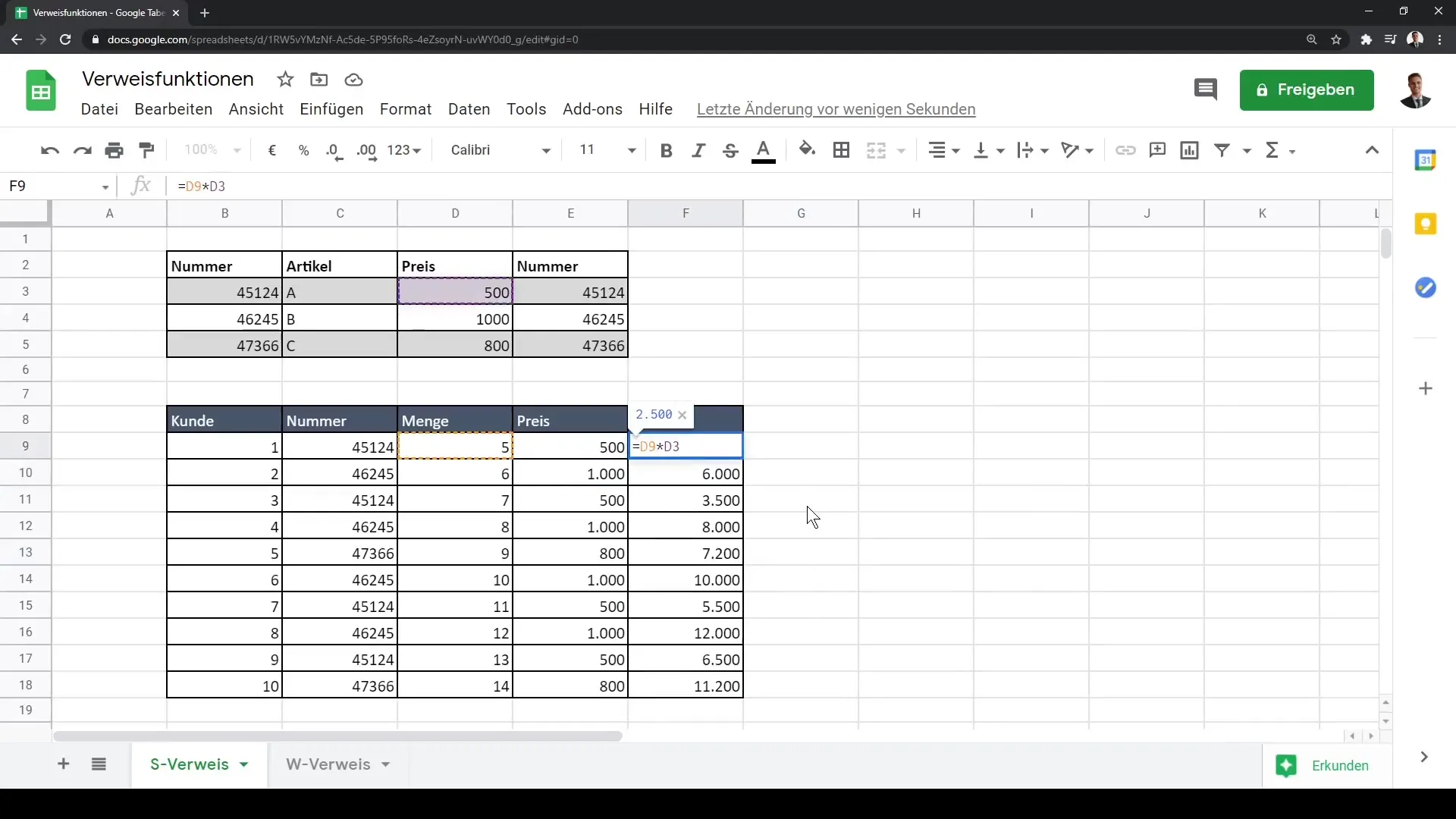
INDEX/MATCHの導入
水平に配置されたデータがあり、INDEX/MATCHを使用したい場合は、次の手順に従ってください:
データが表形式で配置された新しいシートを作成します。各部門やカテゴリが最初の行にあるようにしてください。
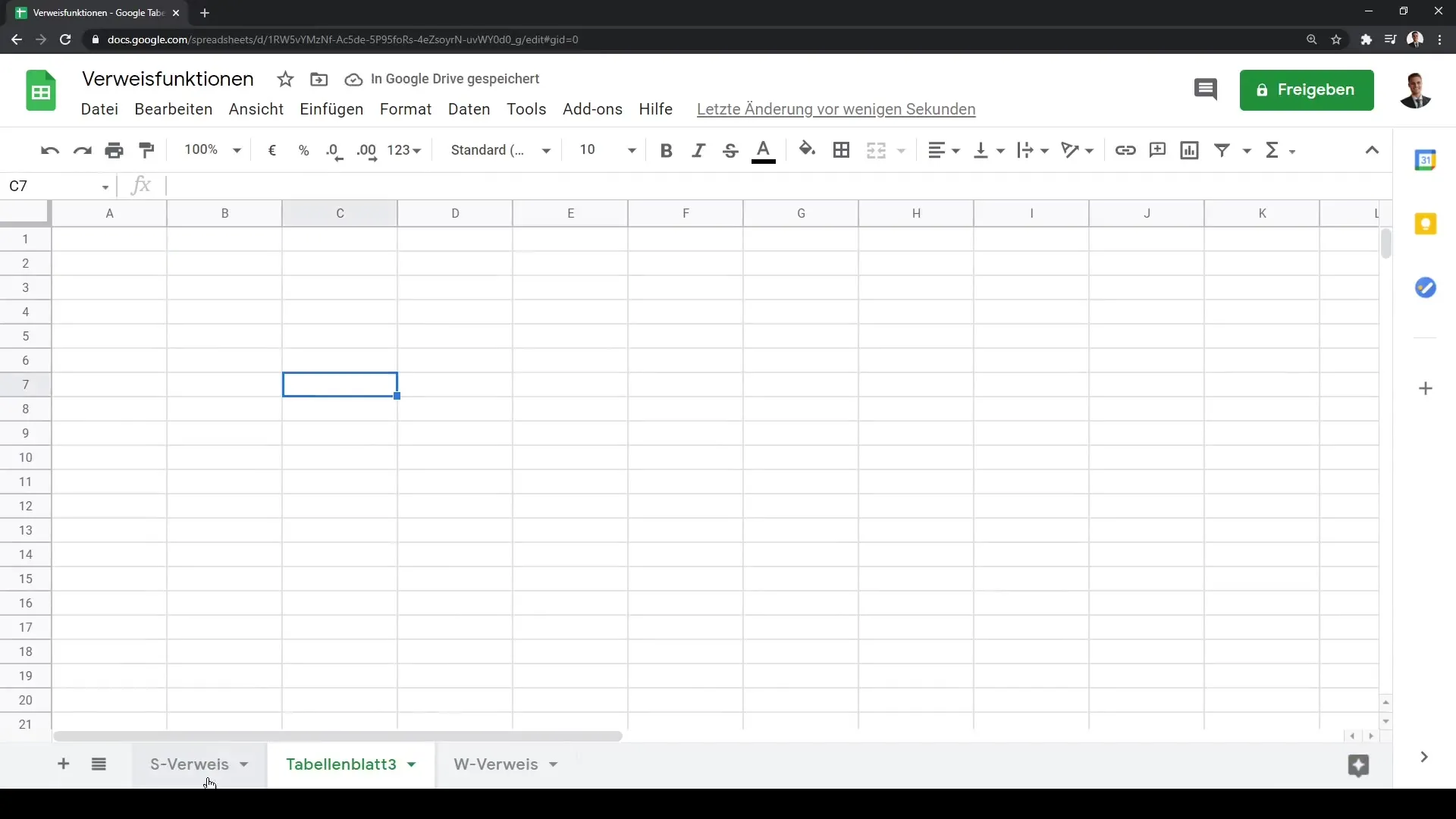
INDEX/MATCHはVLOOKUPと似た方法で使用できます。次のように=INDEX(MATCHキー, 範囲, インデックス, [範囲検索])の式を入力してください。ここでの検索キーは、以前と同様に給与を問い合わせたい部門やカテゴリです。
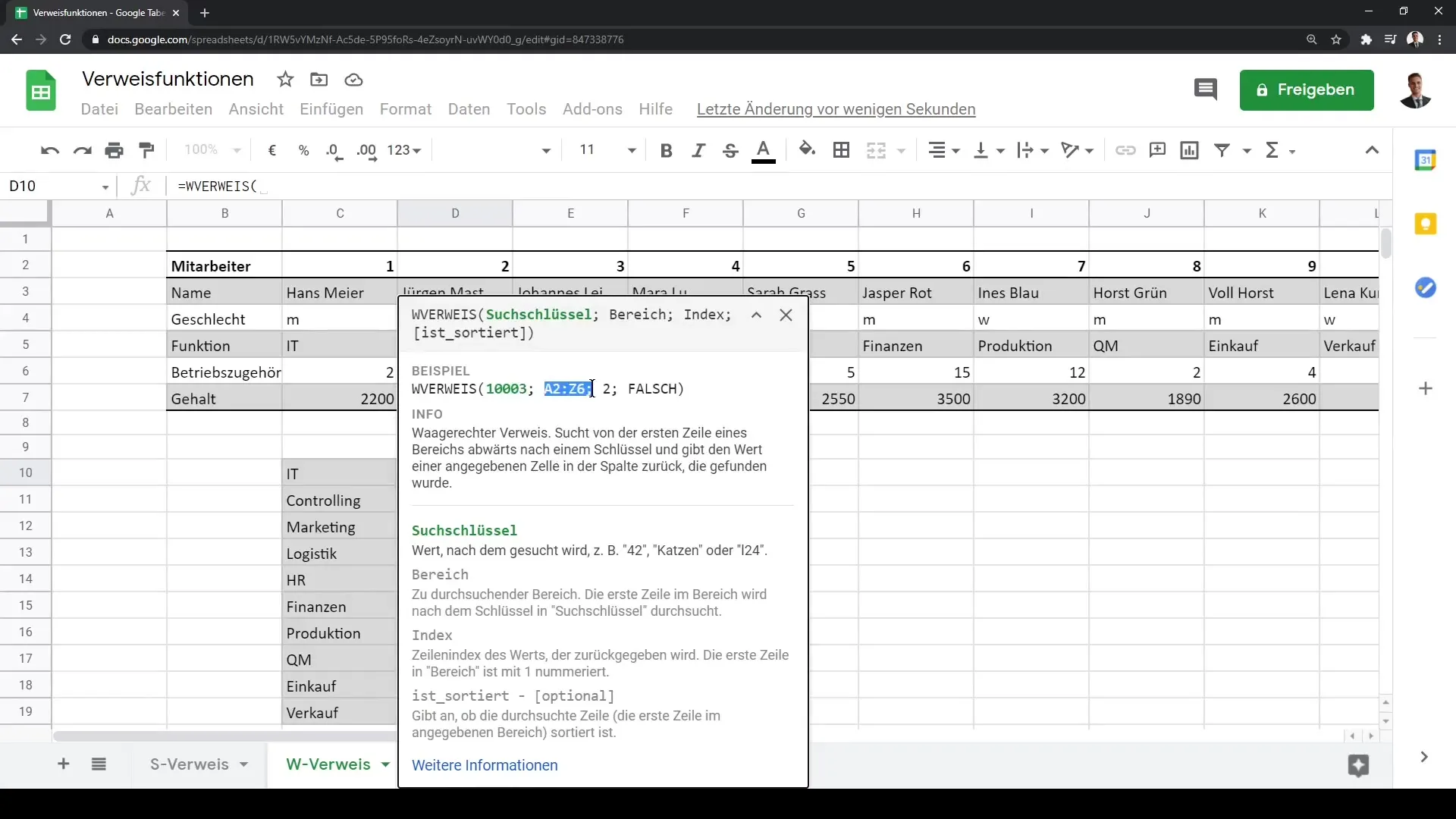
インデックスが給与を表す行であることを確認し、さらに最後のパラメータを "false" にして正確な一致を取得してください。
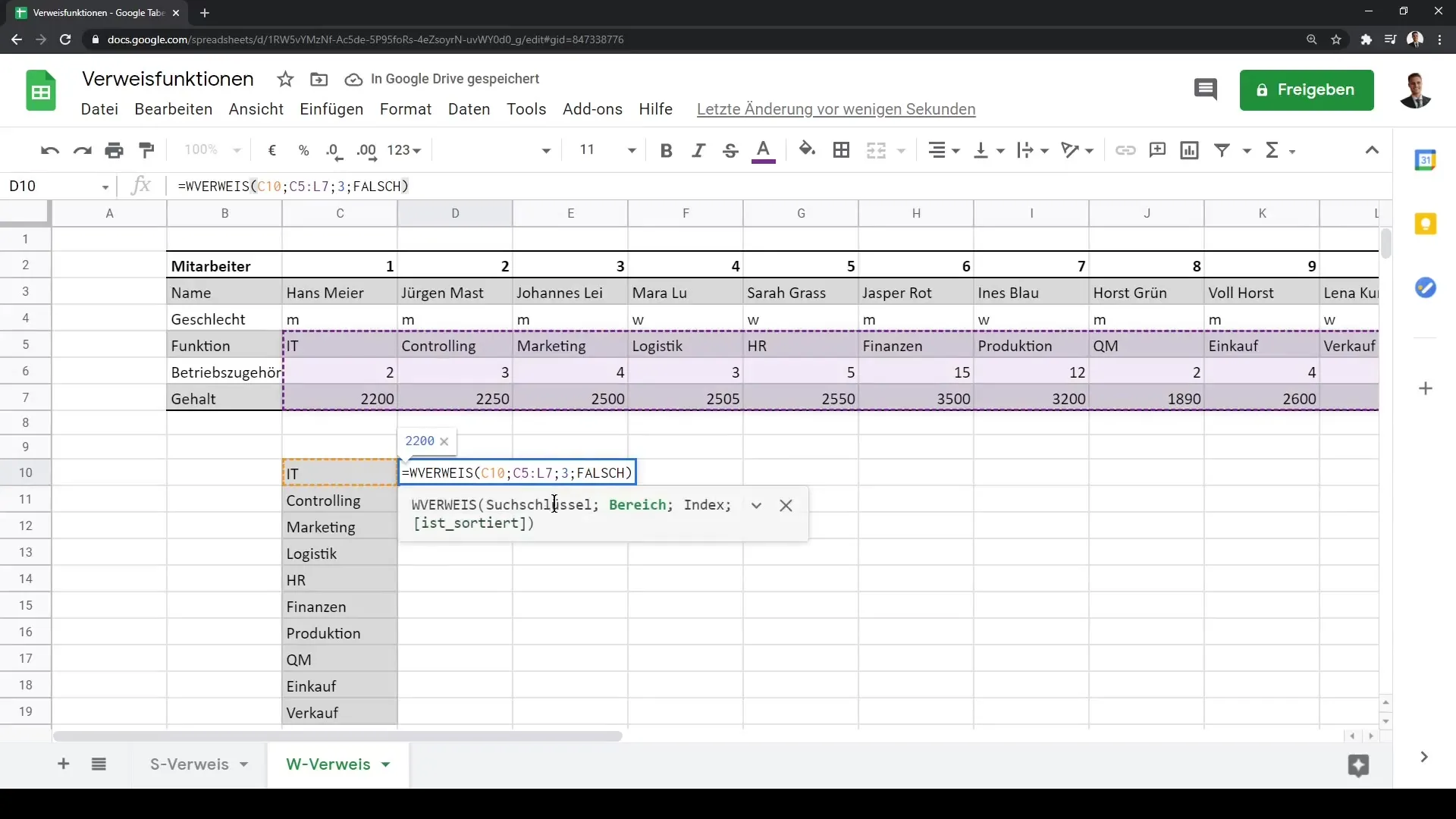
セルの参照を固定するには、F4キーを使用してください。これにより、式をドラッグした際に範囲が変更されないようになります。その後、式を下にドラッグしてください。
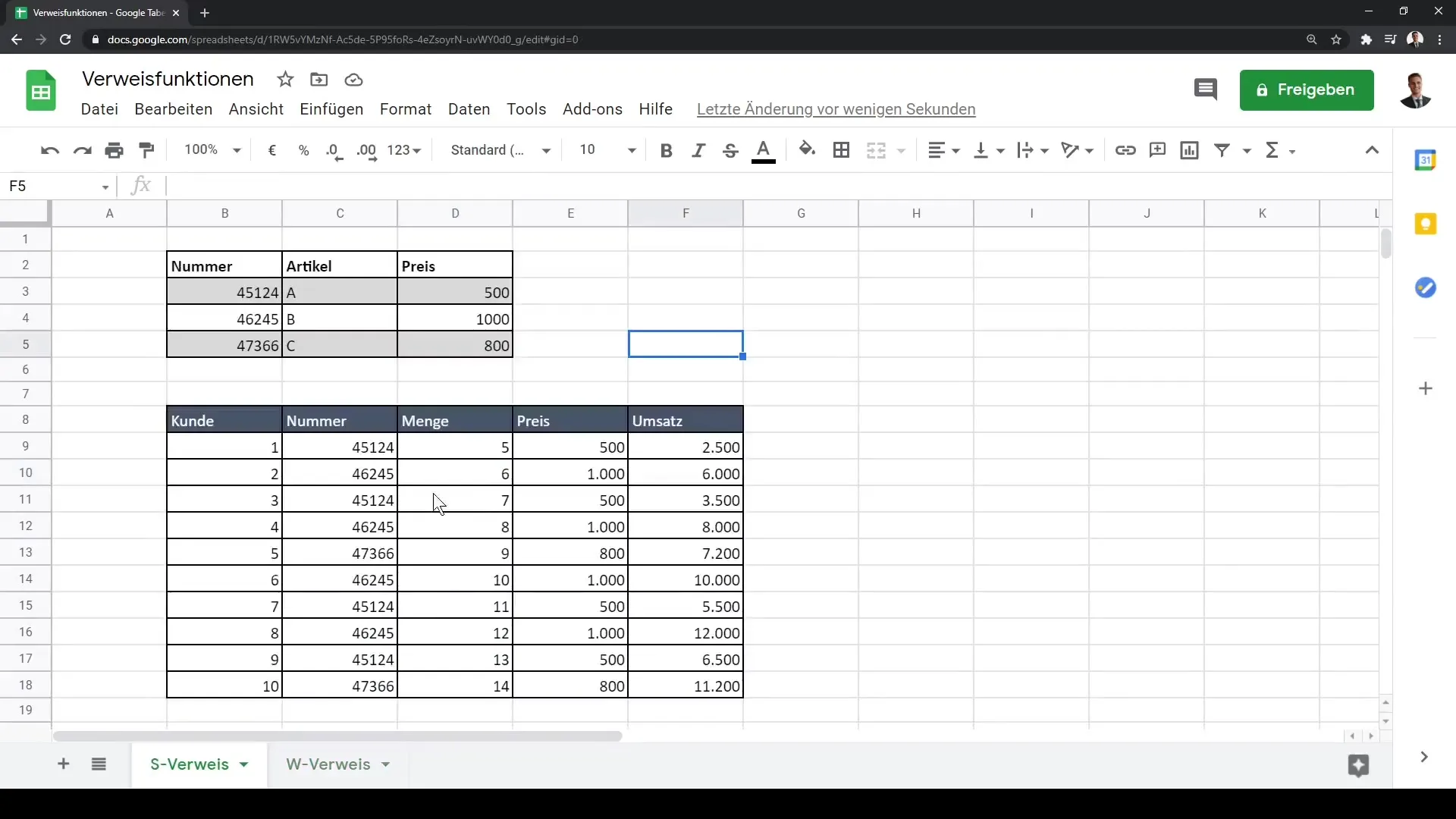
まとめ
このチュートリアルでは、Google SheetsでS-VerweisとW-Verweis関数を使用する方法を学びました。S-Verweisは垂直データ構造に使用され、W-Verweisは水平データに使用されます。セルの参照を固定することで、式が信頼性を保つのに役立ちます。これらのスキルは、データを効率的にリンクし、評価するのに役立ちます。
よくある質問
S-VerweisとW-Verweisの違いは何ですか?S-Verweisは垂直検索に使用され、一方、W-Verweisは水平検索に使用されます。
セルの参照を固定する方法は?式を下に引っ張る前に、セルの参照を固定するにはF4キーを使用してください。
データが最初の列にない場合、S-Verweisを使用できますか?いいえ、S-Verweisは、検索条件が指定された範囲の最初の列にある場合にのみ機能します。
S-VerweisまたはW-Verweisの最後のパラメータを「false」に設定するのはいつですか?最後のパラメータは、正確な一致が必要な場合に「false」に設定する必要があります。
S-Verweisを他のシートでも使用できますか?はい、適切な参照を指定すれば、他のシートからデータを取得するためにS-Verweisを使用できます。


